Edge浏览器怎么设置自动刷新-Edge浏览器设置自动刷新教程
发布于:2024-04-15 10:11
所属:软件问题
有小伙伴需要Edge浏览器自行自动刷新,那么Edge浏览器怎么设置自动刷新呢?下面小编就给大家带来Edge浏览器设置自动刷新教程,有需要的小伙伴可以来看一看。
1、双击打开软件,点击上方工具栏中的"扩展"图标,接着点击下方选项列表中的"打开Microsoft Edge加载项"。
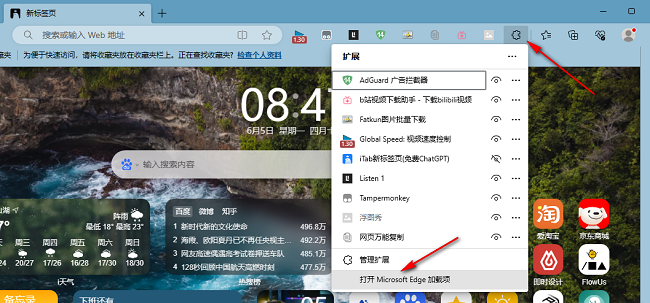
2、进入到新的窗口界面后,在左上角搜索框中输入"Refreshless for Microsoft Edge",回车搜索。
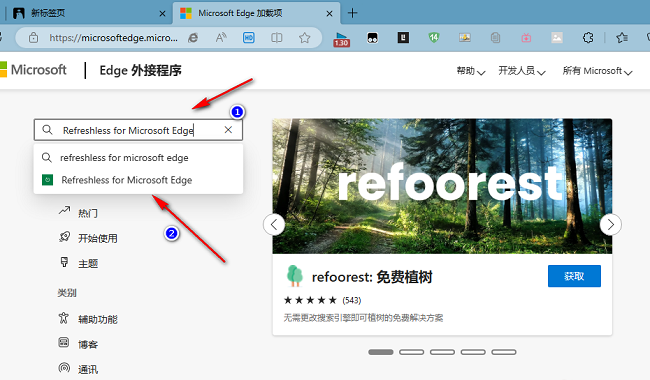
3、接着找到其中的程序,点击"获取"按钮。
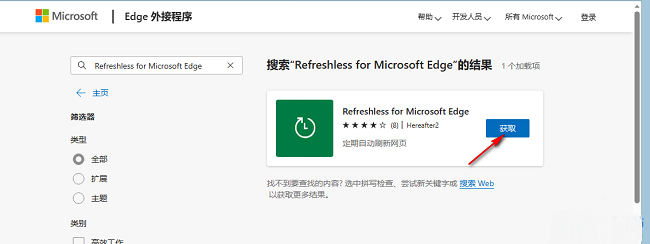
4、然后在上方弹出的提示框中点击"添加扩展"。
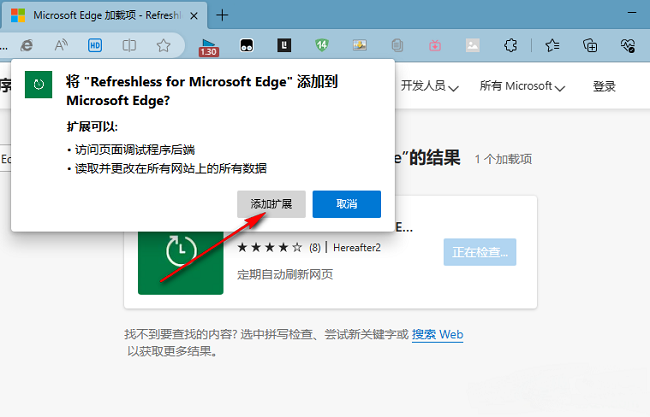
5、添加完成后,点击上方中的"扩展"图标,找到"Refreshless for Microsoft Edge",将其右侧的眼睛图标打开,让其显示在工具栏中。
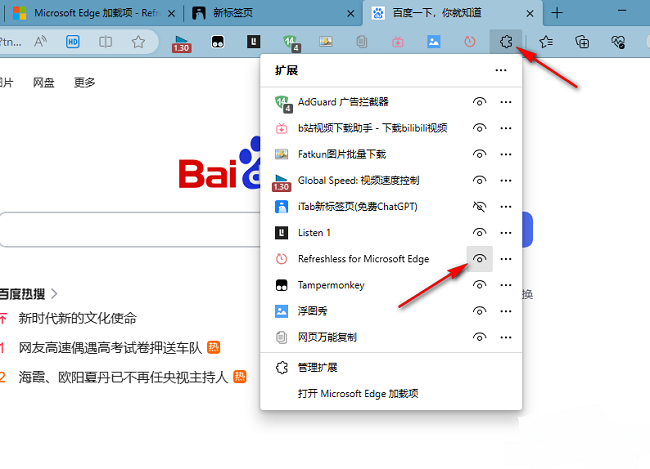
6、最后打开一个需要刷新的页面,点击上方工具栏中的"刷新"图标,在下方给出的选项框中,将"自动刷新"下方中的开关按钮打开,并设置一个合适的自动刷新时间间隔,随后点击"应用"即可。
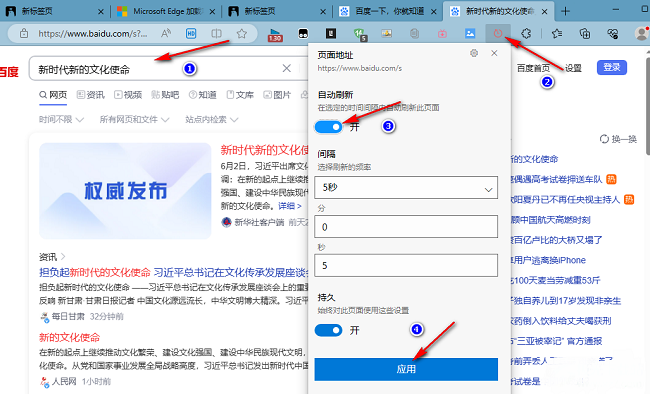
以上就是Edge浏览器怎么设置自动刷新的全部内容了,希望能为大家带来帮助,更多精彩资讯可以关注本站!
